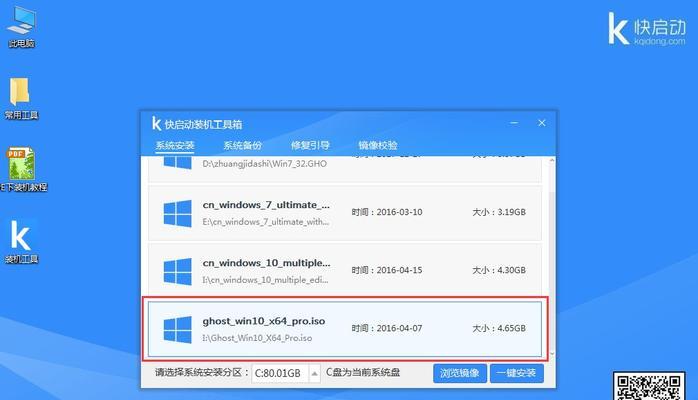在使用电脑的过程中,我们难免会遇到系统崩溃、感染病毒或者电脑变得越来越慢等问题。这时,重装操作系统是最有效的解决方法之一。本文将详细介绍如何使用U盘来重装Win8.1系统,帮助您轻松解决电脑问题。

准备工作:制作启动U盘
为了重装Win8.1系统,首先需要准备一个容量大于8GB的空白U盘,并确保其中没有重要数据。插入U盘后,打开电脑上的磁盘管理工具,格式化U盘并将其设为主引导分区。
下载Win8.1系统镜像文件
在制作启动U盘之前,您需要下载Win8.1系统的镜像文件。通过微软官方网站或其他可信赖的下载渠道获取镜像文件,并确保文件完整且未被篡改。

使用专业制作工具制作启动U盘
为了方便制作启动U盘,我们推荐使用专业的U盘启动制作工具,例如Rufus或WinToUSB等。下载并安装制作工具后,打开软件并按照提示选择已下载的Win8.1系统镜像文件以及要制作启动U盘的目标位置。
设置BIOS启动顺序
在重装系统之前,需要确保电脑的BIOS设置正确。重新启动电脑,并在开机过程中按下相应的按键(通常是Del、F2或F12)进入BIOS设置界面。在其中找到“启动顺序”或“BootOrder”选项,并将U盘设为首选启动设备。
插入启动U盘并重启电脑
将制作好的启动U盘插入电脑,并重新启动系统。电脑将会自动从U盘启动,进入Win8.1系统安装界面。
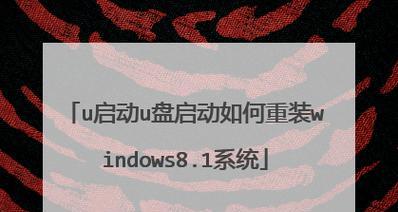
选择安装语言和其他设置
在进入Win8.1系统安装界面后,选择您希望使用的安装语言以及其他一些基本设置,然后单击“下一步”继续。
接受许可协议并选择安装类型
阅读并接受微软的许可协议后,您可以选择执行“升级”或“自定义”安装。如果您希望保留原有文件和程序,请选择“升级”;如果您希望全新安装系统,请选择“自定义”。
选择系统安装位置
如果您选择了“自定义”安装,系统将要求您选择安装Win8.1系统的位置。请确保选择正确的磁盘分区,并单击“下一步”开始安装过程。
等待系统文件复制和安装
在选择安装位置后,系统将开始复制和安装所需的文件。这个过程可能需要一些时间,请耐心等待。
设置用户名和密码
在系统文件复制和安装完成后,系统将要求您设置一个用户名和密码。请按照提示输入相应信息,并单击“下一步”继续。
等待系统配置和设置
完成用户名和密码设置后,系统将开始进行进一步的配置和设置。这个过程可能需要较长时间,请耐心等待直到系统配置完成。
进行基本设置和更新
在系统配置完成后,Win8.1系统将要求您进行一些基本设置,例如时区、网络连接等。此外,我们还建议您立即进行系统更新,以确保获得最新的安全补丁和功能更新。
安装所需驱动程序和软件
在完成基本设置和更新后,检查设备管理器,确保所有硬件设备都能正常工作。如有需要,安装相应的驱动程序和软件,以充分利用硬件设备的性能。
恢复个人文件和数据
如果您在重装系统之前备份了个人文件和数据,现在可以将它们恢复到新系统中。通过U盘或其他外部存储设备将备份文件复制到相应位置,以便随时访问。
通过本文提供的详细教程,您可以轻松使用U盘重装Win8.1系统。记得提前备份个人文件和数据,以免数据丢失。重装系统后,您的电脑将焕然一新,重新获得流畅和稳定的使用体验。